萬盛學電腦網 >> 圖文處理 >> Photoshop教程 >> ps入門教程 >> PS制作色彩透明水泡的方法
PS制作色彩透明水泡的方法
PS制作色彩透明水泡的方法
本教程介紹制作水泡的方法非常特別。主要是利用蒙版和選區等來制作,方法非常簡單,效果也相當不錯。制作的時候注意好圖層的順序,和蒙版選區的調用等。
最終效果
1、先用橢圓選框工具,畫個黑色的圓得到圖層,點圖層1眼睛使其隱蔽。再新建圖層2,載入圖層1選區,執行反向(Ctrl + Shift + I),填充一種顏色(隨意)。如圖。
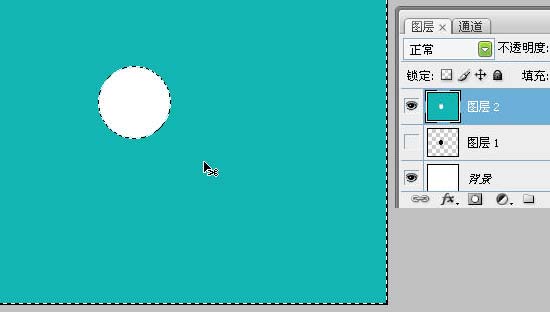
2、選圖層2進行高斯模糊(值可跟據球體大小而為 9)如圖。
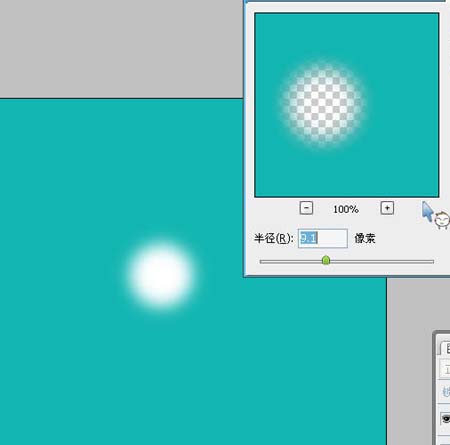
3、再載入圖層1選區,在圖層2上添加蒙版。如圖。
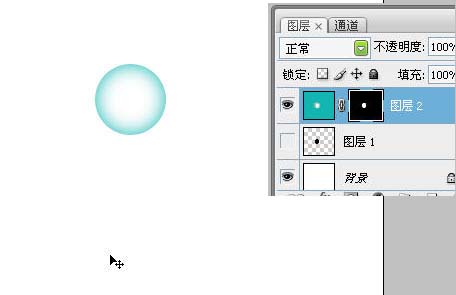
4、在圖層上取消圖層與蒙版的鏈接,單擊圖層縮圖,再用移動工具向下移動,效果如圖。

5、再次載入圖層1選區,然後新建圖層3,填充一種顏色(與圖層2一樣)。將其執行高斯模糊,然後移到球體的下方,如圖。
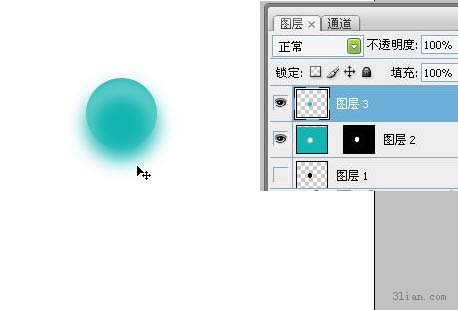
6、再次載入圖層1選區,圖層3上執行菜單—圖層蒙版〉隱藏選區命令,得到球體陰影,如圖。
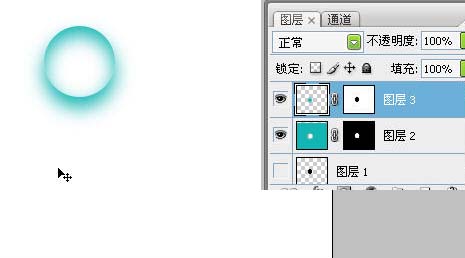
7、新建圖4,然後載入圖層1選區,填充顏色為白色,如圖。
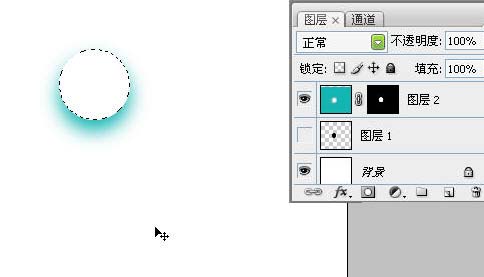
8、把圖4執行高斯模糊,再將其縮小,移到球體的下方,行成高光。如圖。
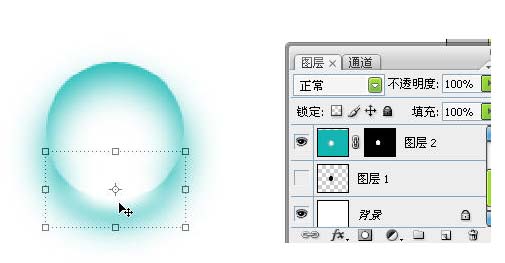
9、復制圖4,生成圖層4副本,將其縮小後執行高斯模糊後(值可跟據球體大小而為 2)移到球體的頂部,再將混合模式設為疊加。效果如圖。
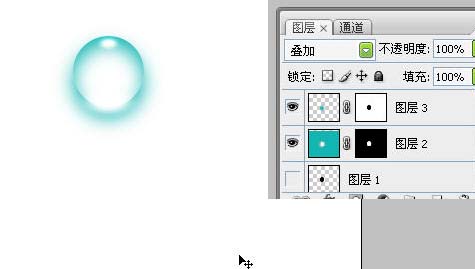
10、將圖層4副本復制兩次(逐步約為縮小,使其更亮)。玻璃透明球體作成了!!!
11、作成後再用濾鏡〉波浪〉命令,設置參數如圖(或用切變)。多復制幾個球體,這樣就形成不同大小,形狀不同的球體了,再用色相調整出不同顏色。
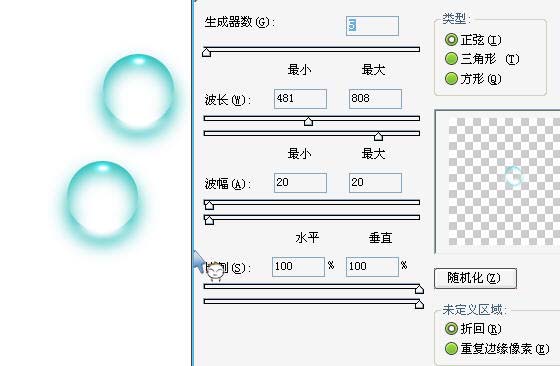
- 上一頁:PS文字的應用技巧
- 下一頁:金屬質感的奧運五環標牌制作
ps入門教程排行
軟件知識推薦
相關文章
圖片文章
copyright © 萬盛學電腦網 all rights reserved



